Copier/coller du texte a toujours été l'une des fonctionnalités les plus efficaces pour gagner du temps sur les ordinateurs et les appareils mobiles. Cependant, son fonctionnement dépend de l'appareil et du système d'exploitation utilisés. Par conséquent, copier/coller du texte entre des appareils dotés de systèmes d'exploitation différents, notamment un iPhone et un PC Windows, a toujours été une opération relativement complexe.
En particulier, iOS et Windows ne disposent pas de fonctionnalité intégrée permettant le copier-coller direct entre les deux plateformes. Cela rend le partage de texte plus complexe qu'avec les systèmes d'exploitation du même écosystème.
Cet article vous guidera sur la façon d'effectuer cette opération apparemment simple mais secrète entre l'iPhone et le PC Windows.
Utilisation d'iCloud
Le plus simple est d'utiliser le puissant service iCloud pour copier/coller du contenu entre les deux plateformes. Cette méthode est simple et ne nécessite aucune installation de logiciel supplémentaire. Cependant, elle présente un inconvénient : elle nécessite une connexion Internet et un compte iCloud.
Comment faire:
Sur iPhone
Accédez aux Réglages, sélectionnez votre nom iCloud en haut de l'interface, puis sélectionnez iCloud > Tout afficher. Vérifiez dans la section Notes si la synchronisation multi-appareils est activée ; si ce n'est pas le cas, activez-la.
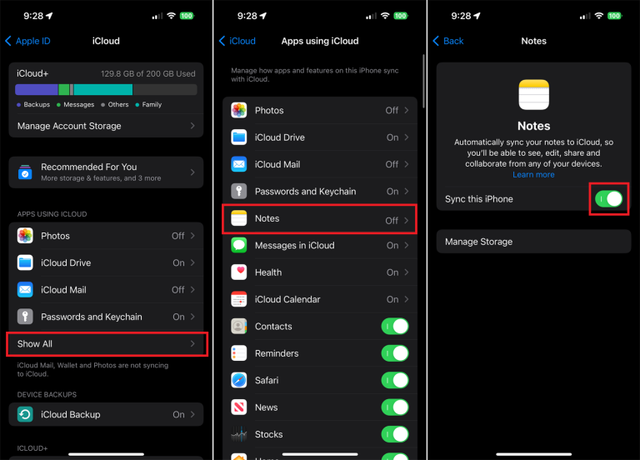
Activer la synchronisation multi-appareils de l'application Notes
- Ouvrez l’application Notes.
- Copiez le contenu texte que vous souhaitez transférer.
- Collez du texte dans une note nouvelle ou existante.
Sur PC Windows
- Accédez au site Web iCloud (icloud.com) et connectez-vous avec votre compte iCloud.
- Ouvrez l’application Notes.
- Ouvrez la note contenant le texte que vous souhaitez copier.
- Sélectionnez le texte et appuyez sur Ctrl + C.
- Collez le texte dans l’application souhaitée sur votre PC.
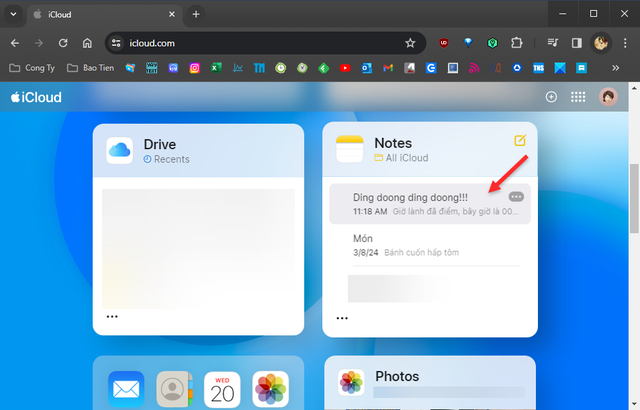
Accédez à l'application Notes depuis l'interface Web iCloud
Utilisation de l'application Microsoft OneNote
Compensant les inconvénients d'iCloud, cette méthode vous permettra de travailler hors ligne et de prendre en charge de nombreux formats de texte. Cependant, vous devrez installer l'application OneNote sur les deux appareils, bien que la version gratuite de OneNote soit suffisante pour utiliser la fonction Copier/Coller.
Comment faire:
Sur iPhone
- Installez l’application OneNote depuis l’App Store.
- Ouvrez OneNote et connectez-vous avec votre compte Microsoft.
- Créez une nouvelle note et ajoutez le texte que vous souhaitez transférer.
Sur PC Windows
- Installez l’application OneNote depuis le Microsoft Store.
- Ouvrez OneNote et connectez-vous avec votre compte Microsoft.
- Ouvrez la note que vous avez créée sur votre iPhone.
- Sélectionnez le texte et appuyez sur Ctrl + C.
- Collez le texte dans l’application souhaitée sur votre PC.
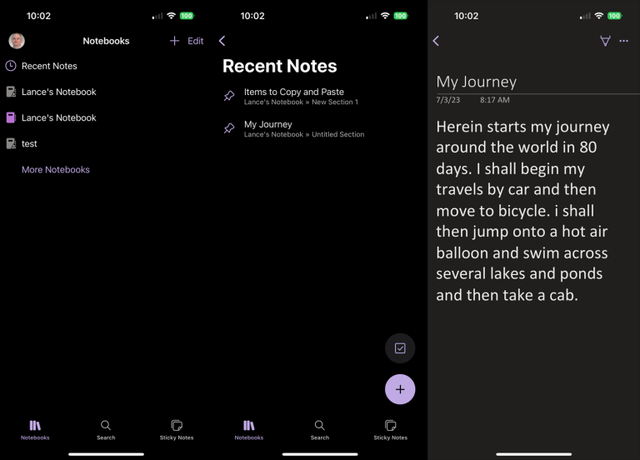
Copier le contenu de l'application Microsoft One Notes
Grâce aux deux méthodes présentées dans cet article, vous pouvez facilement copier et coller du texte entre votre iPhone et votre PC Windows à tout moment. Choisissez la méthode qui vous convient le mieux.
De plus, il existe également d’autres applications tierces qui prennent également en charge le copier/coller entre iPhone et PC, telles que Google Keep, Evernote, Dropbox Paper…
Lien source





























![[Photo] Découvrez la « merveille » sous la mer de Gia Lai](https://vphoto.vietnam.vn/thumb/1200x675/vietnam/resource/IMAGE/2025/8/6/befd4a58bb1245419e86ebe353525f97)
![[Photo] Nghe An : La route provinciale 543D gravement érodée en raison des inondations](https://vphoto.vietnam.vn/thumb/1200x675/vietnam/resource/IMAGE/2025/8/5/5759d3837c26428799f6d929fa274493)



























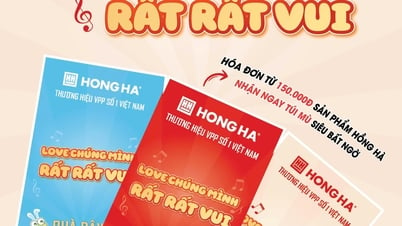




































Comment (0)